BLACKVUE DR590W-2CH - инструкции и руководства
Видеорегистратор BLACKVUE DR590W-2CH - инструкции пользователя по применению, эксплуатации и установке на русском языке читайте онлайн в формате pdf
Инструкции:
Инструкция по эксплуатации BLACKVUE DR590W-2CH

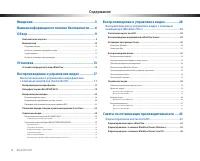
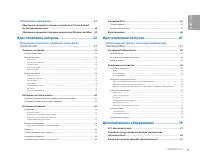
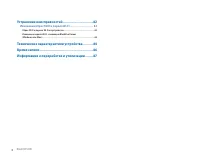
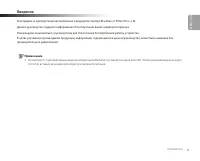

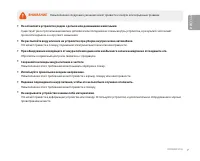
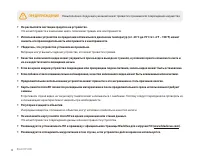
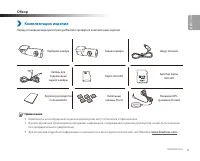
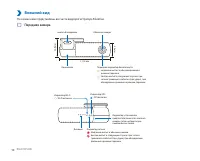
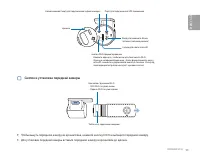
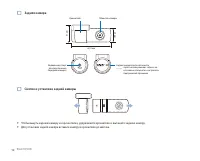

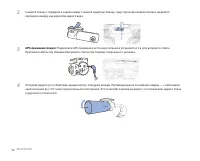

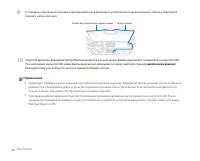

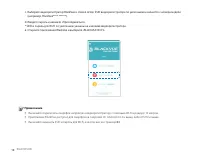

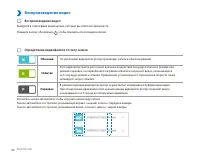
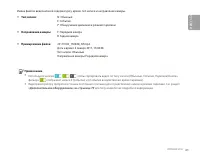

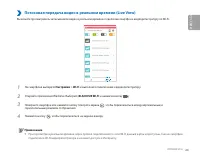
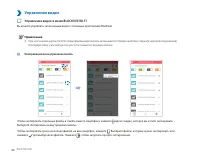
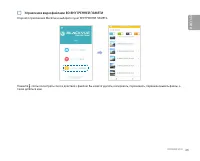
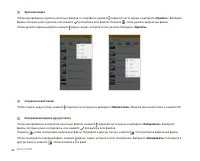

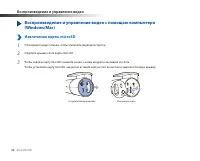
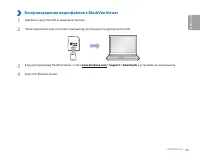

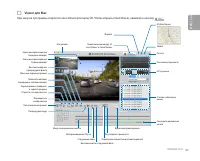
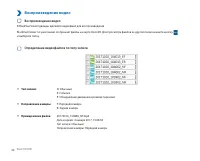
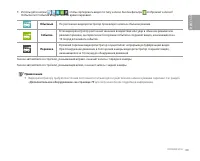
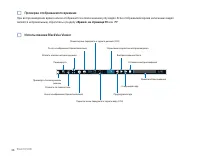
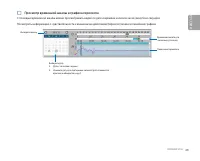
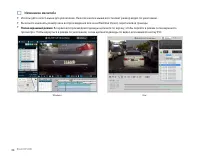
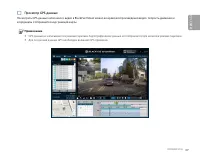
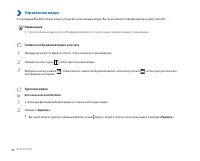
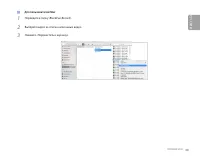
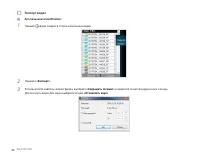

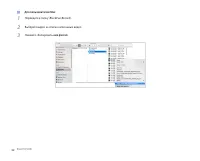
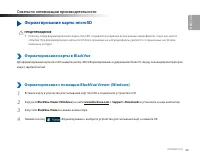
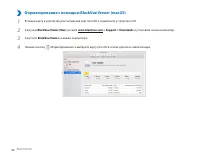
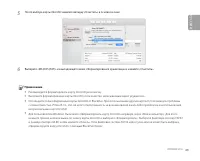
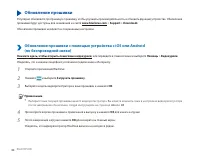

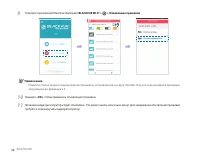
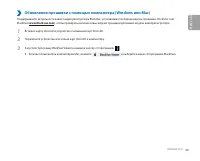
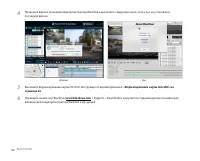
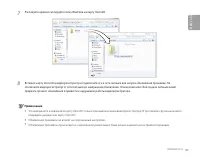
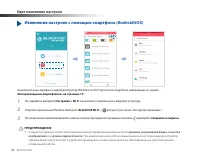
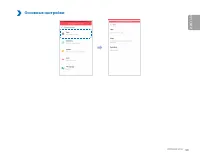
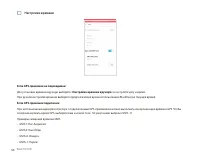

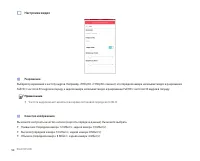
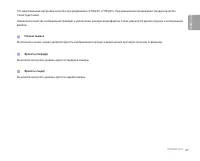
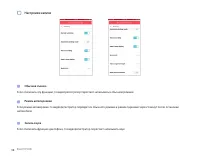
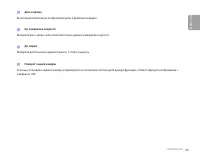

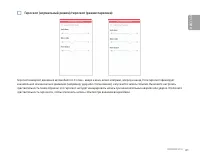
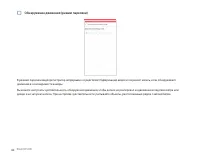
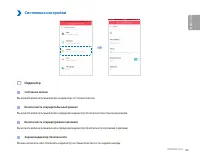
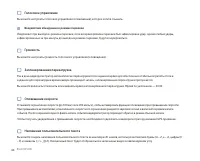
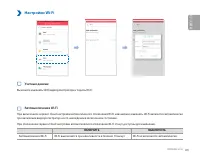
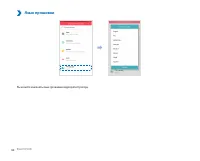
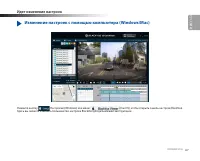
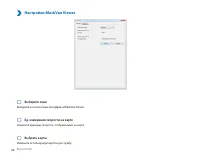
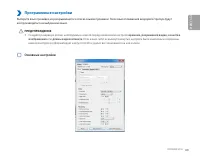
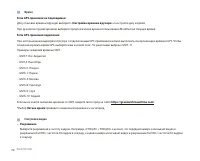

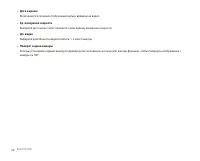
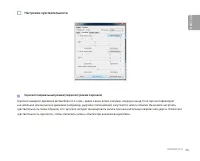
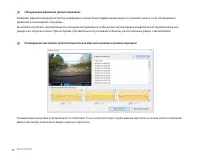

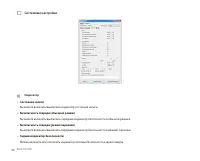
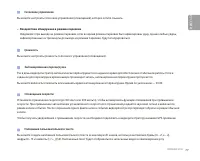
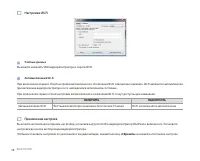
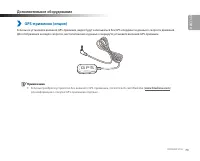


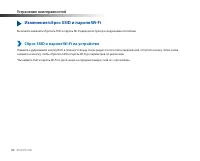
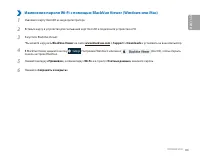
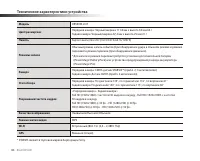
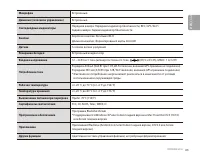
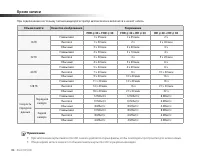

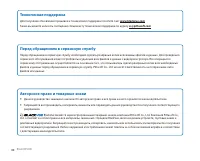
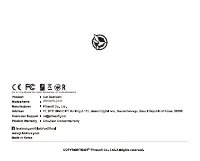
Краткое содержание
2 BLACKVUE Содержание Введение .....................................................................5Важная информация по технике безопасности ....... 6Обзор ...........................................................................9 Комплектация изделия ...............................................
DR590W-2CH 3 РУ ССКИЙ Обновление прошивки ........................................................ 46 Обновление прошивки с помощью устройства с iOS или Android (по беспроводной связи) .....................................................................................46Обновление прошивки с помощь...
DR590W-2CH 5 РУ ССКИЙ Введение Благодарим за приобретение автомобильного видеорегистратора BlackVue от Pittasoft Co., Ltd. Данное руководство содержит информацию об эксплуатации вашего видеорегистратора. Рекомендуем ознакомиться с руководством для обеспечения бесперебойной работы устройства. В целях...
6 BLACKVUE Важная информация по технике безопасности С целью обеспечения безопасности пользователя и во избежание повреждения имущества внимательно прочитайте это руководство и следуйте указаниям по технике безопасности для корректной эксплуатации устройства. Невыполнение следующих указаний может пр...
DR590W-2CH 7 РУ ССКИЙ Невыполнение следующих указаний может привести к смерти или серьезным травмам: ВНИМАНИЕ y Не оставляйте устройство рядом с детьми или домашними животными. Существует риск проглатывания мелких деталей и/или попадания их слюны внутрь устройства, в результате чего может произойти ...
8 BLACKVUE Невыполнение следующих указаний может привести к травмам или повреждению имущества: ПРЕДУПРЕЖДЕНИЕ y Не распыляйте чистящие средства на устройство. Это может привести к изменению цвета, появлению трещин или неисправности. y Использование устройства за пределами оптимального диапазона темп...
DR590W-2CH 9 РУ ССКИЙ Обзор Комплектация изделия Перед установкой видеорегистратора BlackVue проверьте комплектацию изделия. Передняя камера Задняя камера Шнур питания Кабель для подключения задней камеры Карта microSD Адаптер карты microSD Краткое руководство пользователя Кабельные зажимы (5 шт.) В...
10 BLACKVUE Внешний вид На схемах ниже представлены все части видеорегистратора BlackVue. Передняя камера кнопка блокировки Кронштейн Объектив камеры Передний индикатор безопасности : медленно мигает в обычном режиме и режиме парковки. : быстро мигает в следующих случаях: при записи тревожного событ...
DR590W-2CH 11 РУ ССКИЙ Вход для внешнего блока питания (силовой разъем) крышка гнездо для карты microSD кнопка Wi-Fi/форматирование - Нажмите один раз, чтобы включить/выключить Wi-Fi. - Функция автоформатирования: чтобы форматировать карту microSD, нажмите и удерживайте кнопку в течение 10 секунд, п...
12 BLACKVUE Задняя камера Задний индикатор безопасности : горит во всех режимах записи, но его можно отключить в настройках программной прошивки. Видеовыход (порт для подключения передней камеры) Кронштейн Объектив камеры 31 мм 67,4 мм 25 мм Снятие и установка задней камеры y Чтобы вынуть заднюю кам...
DR590W-2CH 13 РУ ССКИЙ Установка Установка видеорегистратора BlackVue Установите переднюю камеру над зеркалом заднего вида. Установите заднюю камеру в верхней части заднего стекла. Перед установкой удалите все посторонние предметы с ветрового стекла, очистите его и протрите насухо. ВНИМАНИЕ y Не уст...
16 BLACKVUE 9 С помощью специального рычажка приподнимите края резинового уплотнителя по краю ветрового стекла и подоткните под него кабель питания. Шнур питания Кабель для подключения задней камеры 10 Запустите двигатель. Видеорегистратор BlackVue включится и начнет запись. Файлы видеозаписи сохран...
DR590W-2CH 17 РУ ССКИЙ Воспроизведение и управление видео Воспроизведение и управление видеофайлами с помощью смартфона (Android/iOS) Воспроизведение видеофайлов 1 Найдите приложение BlackVue в магазине Google Play или App Store и установите его на своем смартфоне. 2 Выполните сопряжение смартфона с...
18 BLACKVUE c. Выберите видеорегистратор BlackVue в списке сетей. SSID видеорегистратора по умолчанию начинается с номера модели (например, BlackVue****-******). d. Введите пароль и нажмите «Присоединиться».* SSID и пароль для Wi-Fi по умолчанию указаны на наклейке видеорегистратора.e. Откройте прил...
DR590W-2CH 19 РУ ССКИЙ Интерфейс экрана BLACKVUE WI-FI Программные настройки Функция Live View BlackVue SSID Кнопки фильтра типа файлов Обновить список видео Копирование во внутреннюю память Открывающееся меню видеофайлов Список видео Примечание y Все иллюстрации приведены только для примера. Фактич...
20 BLACKVUE Воспроизведение видео Воспроизведение видео Выберите в списке файл видеозаписи, который вы хотите воспроизвести. Нажмите кнопку обновления , чтобы обновить список видеозаписей. Определение видеофайлов по типу записи Обычный По умолчанию видеорегистратор производит запись в обычном режиме...
DR590W-2CH 21 РУ ССКИЙ Имена файлов видеозаписей содержат дату, время, тип записи и направление камеры. y Тип записи: N: ОбычныйE: СобытиеP: Обнаружение движения в режиме парковки y Направление камеры: F: Передняя камераR: Задняя камера y Пример имени файла: 20170104_150838_NF.mp4Дата и время: 4 янв...
22 BLACKVUE Проверка отображаемого времени и данных GPS При воспроизведении время записи отображается в левом нижнем углу видео. Если отображаемое время записанных видео является неправильным, обратитесь к разделу «Настройки времени» на странице 54 или 70 . Копирование во внутреннюю память Переключе...
DR590W-2CH 23 РУ ССКИЙ Потоковая передача видео в реальном времени (Live View) Вы можете просматривать записываемое видео в реальном времени, подключив смартфон к видеорегистратору по Wi-Fi. 1 На смартфоне выберите Настройки > Wi-Fi и выполните подключение к видеорегистратору. 2 Откройте приложен...
24 BLACKVUE Управление видео Управление видео в меню BLACKVUE WI-FI Вы можете управлять записанными видео с помощью приложения BlackVue. Примечание y При заполнении карты microSD новые файлы видеозаписи записываются поверх наиболее старых (в циклическом режиме). Благодаря этому у вас всегда есть дос...
DR590W-2CH 25 РУ ССКИЙ Управление видеофайлами ВО ВНУТРЕННЕЙ ПАМЯТИ Откройте приложение BlackVue и выберите пункт ВНУТРЕННЯЯ ПАМЯТЬ. Нажмите , чтобы посмотреть список действий с файлом. Вы можете удалять, копировать, перемещать, переименовывать файлы, а также делиться ими.
26 BLACKVUE Удаление видео Чтобы одновременно удалить несколько файлов со смартфона, нажмите в верхней части экрана и выберите «Удалить» . Выберите файлы, которые нужно удалить, или нажмите для выбора всех файлов. Нажмите , чтобы удалить выбранные файлы. Чтобы удалить отдельный файл, нажмите рядом с...
DR590W-2CH 27 РУ ССКИЙ Перемещение видео Чтобы переместить сразу несколько файлов, нажмите в верхней части экрана и выберите «Переместить» . Выберите файлы, которые нужно переместить, или нажмите , чтобы выбрать все файлы. Нажмите и перейдите в другую папку. Нажмите , чтобы переместить в нее выбранн...
28 BLACKVUE Воспроизведение и управление видео Воспроизведение и управление видео с помощью компьютера (Windows/Mac) Извлечение карты microSD 1 Отсоедините шнур питания, чтобы отключить видеорегистратор. 2 Откройте крышку слота карты microSD. 3 Чтобы извлечь карту microSD, нажмите на нее, а затем ак...
DR590W-2CH 29 РУ ССКИЙ Воспроизведение видеофайлов в BlackVue Viewer 1 Извлеките карту microSD из видеорегистратора. 2 Чтобы подключить карту microSD к компьютеру, воспользуйтесь адаптером microSD. 3 Загрузите программу BlackVue Viewer с сайта www.blackvue.com > Support > Downloads и установит...
30 BLACKVUE Интерфейс программы Viewer Viewer для Windows При запуске программы откроется окно Viewer для карты SD. Чтобы открыть Cloud Viewer, нажмите на кнопку . Фильтрация файлов по направлению и режиму записи Нажмите для изменения папки Список записанных видео GPS-данные Экран с картой Выберите ...
DR590W-2CH 31 РУ ССКИЙ Viewer для Mac При запуске программы откроется окно Viewer для карты SD. Чтобы открыть Cloud Viewer, нажмите на кнопку . MyWay Viewer Показания гироскопа Настройки Печать GPS-данные Список записанных видео Секундная временная шкала Захват Экран воспроизведения (задняя камера) ...
34 BLACKVUE Проверка отображаемого времени При воспроизведении время записи отображается в левом нижнем углу видео. Если отображаемое время записанных видео является неправильным, обратитесь к разделу «Время» на странице 70 или 77 . Использование BlackVue Viewer Просмотр в полноэкранном режиме Перек...
DR590W-2CH 35 РУ ССКИЙ Просмотр временной шкалы и графика гироскопа С помощью временной шкалы можно просматривать видео по дате и времени записи в часах, минутах и секундах. Посмотреть информацию о чувствительности к внешним воздействиям (Гироскоп) можно в линейном графике. Выберите месяц Временная ...
36 BLACKVUE Изменение масштаба y Используйте колесо мыши для увеличения. Нажатие кнопки мыши восстановит размер видео по умолчанию. y Вы можете изменить размер окна воспроизведения или окна BlackVue Viewer, перетаскивая границы. y Полноэкранный режим : Во время воспроизведения дважды щелкните по экр...
DR590W-2CH 37 РУ ССКИЙ Просмотр GPS-данных Посмотреть GPS-данные записанного видео в BlackVue Viewer можно во время воспроизведения видео. Скорость движения и координаты отображаются над границей карты. Примечание y GPS-данные не записываются в режиме парковки. Картографические данные не отображаютс...
38 BLACKVUE Управление видео В программе BlackVue Viewer можно управлять записанными видео. Вы также можете отформатировать карту microSD. Примечание y При заполнении карты microSD видеорегистратор по умолчанию перезаписывает старые видео. Снимок изображения видео и печать 1 Дважды щелкните по файлу...
40 BLACKVUE Экспорт видео Для пользователей Windows 1 Нажмите рядом с видео в списке записанных видео. 2 Нажмите «Экспорт» . 3 Если вы хотите извлечь сегмент файла, выберите «Сохранить сегмент» и измените точки секунды начала и конца. Для экспорта видео без звука выберите опцию «Отключить звук» .
DR590W-2CH 41 РУ ССКИЙ 4 Нажмите «OK» . 5 Выберите папку, в которую следует сохранить файл, и введите имя файла. 6 Нажмите «Сохранить» . Копирование видео Для пользователей Windows 1 Нажмите рядом с видео в списке записанных видео. 2 Нажмите «Копировать в» . 3 Выберите папку, в которую следует скопи...
DR590W-2CH 43 РУ ССКИЙ Советы по оптимизации производительности Форматирование карты microSD ПРЕДУПРЕЖДЕНИЕ y Поэтому перед форматированием карты microSD создавайте резервные копии важных видеофайлов, таких как записи событий. При форматировании карты microSD все хранимые на ней видеофайлы удаляются...
44 BLACKVUE Форматирование с помощью BlackVue Viewer (macOS) 1 Вставьте карту в устройство для считывания карт microSD и подключите устройство к ПК. 2 Загрузите BlackVue Viewer (Mac) на сайте www.blackvue.com > Support > Downloads и установите на ваш компьютер. 3 Запустите BlackVue Viewer на в...
DR590W-2CH 45 РУ ССКИЙ 5 После выбора карты microSD нажмите вкладку «Очистить» в основном окне. 6 Выберите «MS-DOS (FAT)» из выпадающего меню «Форматирование хранилища» и нажмите «Очистить». Примечание y Рекомендуется форматировать карту microSD раз в месяц. y Выполните форматирование карты microSD,...
46 BLACKVUE Обновление прошивки Регулярно обновляйте программную прошивку, чтобы улучшить производительность и обновить функции устройства. Обновления прошивки будут доступны для скачивания на сайте www.blackvue.com > Support > Downloads . Обновление прошивки не влияет на сохраненные настройки...
DR590W-2CH 47 РУ ССКИЙ 6 перейдите в меню «Настройки» в вашем смартфоне, выберите Wi-Fi и убедитесь, что сеть Wi-Fi включена. 7 Выберите видеорегистратор BlackVue в списке сетей. SSID видеорегистратора по умолчанию начинается с номера модели (например, BlackVue****-******). 8 Введите пароль и нажмит...
48 BLACKVUE 9 Откройте приложение BlackVue. Выберите BLACKVUE WI-FI > > Обновление прошивки . Примечание - Первой в списке указана текущая версия прошивки, установленная на карту microSD. Под ней указана версия прошивки, загруженная во время шага 4. 10 Нажмите «OK» , чтобы применить обновление...
DR590W-2CH 49 РУ ССКИЙ Обновление прошивки с помощью компьютера (Windows или Mac) Поддерживайте актуальность вашего видеорегистратора BlackVue, устанавливая последние версии прошивки. Посетите сайт BlackVue ( www.blackvue.com ), чтобы проверить наличие новых версий прошивки для вашей модели видеорег...
50 BLACKVUE 4 Проверьте версию прошивки видеорегистратора BlackVue и выполните следующие шаги, если у вас не установлена последняя версия. Mac Windows 5 Выполните форматирование карты microSD. Инструкция по форматированию: «Форматирование карты microSD» на странице 43 . 6 Перейдите на веб-сайт Black...
DR590W-2CH 51 РУ ССКИЙ 7 Распакуйте архив и скопируйте папку BlackVue на карту microSD. 8 Вставьте карту microSD в видеорегистратор и подключите его к сети питания для запуска обновления прошивки. Не отключайте видеорегистратор от сети питания до завершения обновления. Отключение или сбой подачи пит...
52 BLACKVUE Идет изменение настроек Изменение настроек с помощью смартфона (Android/iOS) Подключите ваш смартфон к видеорегистратору BlackVue по Wi-Fi (для более подробной информации см. раздел «Воспроизведение видеофайлов» на странице 17 ). 1 На смартфоне выберите Настройки > Wi-Fi и выполните п...
54 BLACKVUE Настройки времени Если GPS-приемник не подсоединен: Для установки времени вручную выберите « Настройка времени вручную » и настройте дату и время. При ручной настройке времени выберите предполагаемое время использования BlackVue (не текущее время). Если GPS-приемник подключен: При исполь...
DR590W-2CH 55 РУ ССКИЙ - GMT+3: Москва - GMT+8: Сингапур - GMT+9: Сеул - GMT+10: Сидней Если вы не знаете смещение времени по GMT, найдите свой город на сайте https://greenwichmeantime.com/ *Выбор Летнее время приведет к изменению времени на час вперед.
56 BLACKVUE Настройки видео Разрешение Выберите разрешение и частоту кадров. Например, «FHD@30 + FHD@30» означает, что передняя камера записывает видео в разрешении Full HD с частотой 30 кадров в секунду, а задняя камера записывает видео в разрешении Full HD с частотой 30 кадров в секунду. Примечани...
DR590W-2CH 57 РУ ССКИЙ Это максимальные настройки качества при разрешении «FHD@30 + FHD@30». При уменьшении разрешения текущее качество также будет ниже. Увеличение качества изображения приведет к увеличению размера видеофайлов. Также увеличится время загрузки и копирования файлов. Ночная съемка Вкл...
58 BLACKVUE Настройки записи Обычная съемка Если отключить эту функцию, то видеорегистратор перестает записывать в обычном режиме. Режим автопарковки Если режим активирован, то видеорегистратор перейдет из обычного режима в режим парковки через 5 минут после остановки автомобиля. Запись звука Если о...
DR590W-2CH 59 РУ ССКИЙ Дата и время Включение/отключение отображения даты и времени на видео. Ед. измерения скорости Выберите км/ч, миль/ч или отключите показ единиц измерения скорости. Дл. видео Выберите длительность видеосегмента: 1, 2 или 3 минуты. Поворот задней камеры Если вы установили заднюю ...
DR590W-2CH 63 РУ ССКИЙ Системные настройки Индикатор Состояние записи Вы можете включить/выключить индикатор состояния записи. Безопасность спереди (обычный режим) Вы можете включить/выключить передний индикатор безопасности в обычном режиме. Безопасность спереди (режим парковки) Вы можете включить/...
64 BLACKVUE Голосовое управление Вы можете настроить голосовое управление (оповещения), которое хотите слышать. Воздействие обнаружено в режиме парковки Уведомляет при выходе из режима парковки, если во время режима парковки был зафиксирован удар, однако любые удары, зафиксированные за три минуты до...
DR590W-2CH 65 РУ ССКИЙ Настройки Wi-Fi Учетные данные Вы можете изменить SSID видеорегистратора и пароль Wi-Fi. Автовыключение Wi-Fi При включенном сервисе Cloud настройки автоматического отключения Wi-Fi невозможно изменить. Wi-Fi включится автоматически при включении видеорегистратора и его нахожд...
68 BLACKVUE Настройки BlackVue Viewer Выберите язык Выберите из списка язык интерфейса BlackVue Viewer. Ед. измерения скорости на карте Измените единицы скорости, отображаемые на карте. Выбрать карты Измените используемую карточную службу.
DR590W-2CH 69 РУ ССКИЙ Программные настройки Выберите язык прошивки из раскрывающегося списка языков прошивки. Голосовые оповещения видеорегистратора будут воспроизводиться на выбранном языке. ПРЕДУПРЕЖДЕНИЕ y Создайте резервную копию необходимых записей перед изменением настроек времени, разрешения...
70 BLACKVUE Время Если GPS-приемник не подсоединен: Для установки времени вручную выберите « Настройка времени вручную » и настройте дату и время. При ручной настройке времени выберите предполагаемое время использования BlackVue (не текущее время). Если GPS-приемник подключен: При использовании виде...
DR590W-2CH 71 РУ ССКИЙ – Качество изображения Вы можете настроить качество записи (скорость передачи данных). Вы можете выбрать: y Наивысшее (передняя камера: 12 Мбит/с, задняя камера: 10 Мбит/с) y Высокое (передняя камера: 10 Мбит/с, задняя камера: 8 Мбит/с) y Обычное (передняя камера: 8 Мбит/с, за...
72 BLACKVUE – Дата и время Включение/отключение отображения даты и времени на видео. – Ед. измерения скорости Выберите км/ч, миль/ч или отключите показ единиц измерения скорости. – Дл. видео Выберите длительность видеосегмента: 1, 2 или 3 минуты. – Поворот задней камеры Если вы установили заднюю кам...
DR590W-2CH 75 РУ ССКИЙ 1 Нажмите кнопку «Расширенные настройки» . 2 Дважды щелкните видео в списке, которое вы хотите использовать как справочные данные гироскопа. 3 Для настройки порога перемещайте ползунки, расположенные рядом с каждой осью гироскопа. Если значения гироскопа на одной из 3 осей буд...
76 BLACKVUE Системные настройки Индикатор – Состояние записи Вы можете включить/выключить индикатор состояния записи. – Безопасность спереди (обычный режим) Вы можете включить/выключить передний индикатор безопасности в обычном режиме. – Безопасность спереди (режим парковки) Вы можете включить/выклю...
78 BLACKVUE Настройки Wi-Fi Учетные данные Вы можете изменить SSID видеорегистратора и пароль Wi-Fi. Автовыключение Wi-Fi При включенном сервисе Cloud настройки автоматического отключения Wi-Fi невозможно изменить. Wi-Fi включится автоматически при включении видеорегистратора и его нахождении в вклю...
DR590W-2CH 79 РУ ССКИЙ Дополнительное оборудование GPS-приемник (опция) Если вы не установили внешний GPS-приемник, видео будут записываться без GPS-координат и данных о скорости движения. Для отображения на видео скорости, местоположения и данных о маршруте установите внешний GPS-приемник. Примечан...
DR590W-2CH 81 РУ ССКИЙ Батарея для режима парковки (дополнительно) Чтобы записывать видео с выключенным двигателем и без использования аккумулятора, можно установить дополнительную батарею для режима парковки. Аккумуляторная батарея Power Magic Battery Pack B-112 обеспечивает питанием один видеореги...
82 BLACKVUE Устранение неисправностей Изменение/сброс SSID и пароля Wi-Fi Вы можете изменить/сбросить SSID и пароль Wi-Fi видеорегистратора следующими способами. Сброс SSID и пароля Wi-Fi на устройстве Нажмите и удерживайте кнопку Wi-Fi в течение 5 секунд. Когда раздастся голосовое уведомление, отпу...
DR590W-2CH 83 РУ ССКИЙ Изменение пароля Wi-Fi с помощью BlackVue Viewer (Windows или Mac) 1 Извлеките карту microSD из видеорегистратора. 2 Вставьте карту в устройство для считывания карт microSD и подключите устройство к ПК. 3 Запустите BlackVue Viewer. *Вы можете загрузить BlackVue Viewer на сайте...
84 BLACKVUE Технические характеристики устройства Модель DR590W-2CH Цвет/размер/вес Передняя камера: Черный/ширина 111,8 мм x высота 34 мм/64 г Задняя камера: Черный/ширина 67,4 мм x высота 25 мм/21 г Память Карта памяти microSD (16 Гб/32 Гб/64 Гб/128 Гб) Режимы записи Обычный режим, запись события ...
86 BLACKVUE Время записи При подключении к источнику питания видеорегистратор автоматически включится и начнет запись. Объем памяти Качество изображения Разрешение FHD @ 30 + FHD @ 30 FHD @ 30 + HD @ 30 HD @ 30 + HD @ 30 16 ГБ Наивысшее 1 ч 25 мин 1 ч 35 мин 2 ч Высокое 1 ч 50 мин 2 ч 2 ч 40 мин Обы...
DR590W-2CH 87 РУ ССКИЙ Информация о переработке и утилизации Утилизация видеорегистратора BlackVue 1. Все электрические и электронные изделия должны утилизироваться отдельно от бытовых отходов в специальных пунктах сбора, назначенных правительством или местными органами власти. Свяжитесь с местными ...
88 BLACKVUE Техническая поддержка Для получения обновлений прошивки и технической поддержки посетите сайт www.blackvue.com Также вы можете написать сообщение специалисту технической поддержки по адресу cs@pittasoft.com Перед обращением в сервисную службу Перед обращением в сервисную службу необходим...
BLACKVUE Видеорегистраторы Инструкции
-
 BLACKVUE DR 750S-1CH
Инструкция по эксплуатации
BLACKVUE DR 750S-1CH
Инструкция по эксплуатации
-
 BLACKVUE DR3500 FHD
Инструкция по эксплуатации
BLACKVUE DR3500 FHD
Инструкция по эксплуатации
-
 BLACKVUE DR470-2CH
Инструкция по эксплуатации
BLACKVUE DR470-2CH
Инструкция по эксплуатации
-
 BLACKVUE DR500 GW HD Wi-Fi Black
Инструкция по эксплуатации
BLACKVUE DR500 GW HD Wi-Fi Black
Инструкция по эксплуатации
-
 BLACKVUE DR500 GW HD Wi-Fi White
Инструкция по эксплуатации
BLACKVUE DR500 GW HD Wi-Fi White
Инструкция по эксплуатации
-
 BLACKVUE DR500 HD Light
Инструкция по эксплуатации
BLACKVUE DR500 HD Light
Инструкция по эксплуатации
-
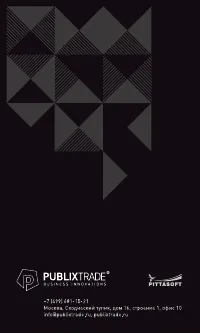 BLACKVUE DR500GW-HD 16GB
Инструкция по эксплуатации
BLACKVUE DR500GW-HD 16GB
Инструкция по эксплуатации
-
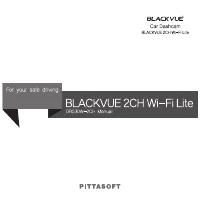 BLACKVUE DR530W-2CH
Инструкция по эксплуатации
BLACKVUE DR530W-2CH
Инструкция по эксплуатации
-
 BLACKVUE DR550GW-2CH
Инструкция по эксплуатации
BLACKVUE DR550GW-2CH
Инструкция по эксплуатации
-
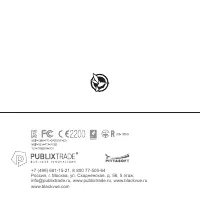 BLACKVUE DR550GW-2CH 16GB
Инструкция по эксплуатации
BLACKVUE DR550GW-2CH 16GB
Инструкция по эксплуатации
-
 BLACKVUE DR590X-1CH
Инструкция по эксплуатации
BLACKVUE DR590X-1CH
Инструкция по эксплуатации
-
 BLACKVUE DR590X-2CH
Инструкция по эксплуатации
BLACKVUE DR590X-2CH
Инструкция по эксплуатации
-
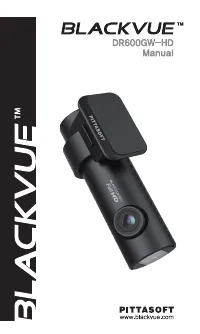 BLACKVUE DR600GW-HD
Инструкция по эксплуатации
BLACKVUE DR600GW-HD
Инструкция по эксплуатации
-
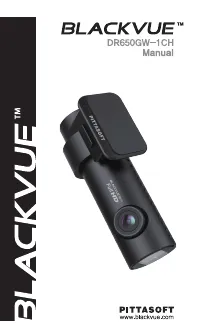 BLACKVUE DR650GW-1CH
Инструкция по эксплуатации
BLACKVUE DR650GW-1CH
Инструкция по эксплуатации
-
 BLACKVUE DR750-2CH LTE
Инструкция по эксплуатации
BLACKVUE DR750-2CH LTE
Инструкция по эксплуатации
-
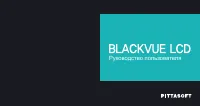 BLACKVUE DR750LW-2CH
Инструкция по эксплуатации
BLACKVUE DR750LW-2CH
Инструкция по эксплуатации
-
 BLACKVUE DR750S-2CH Truck
Инструкция по эксплуатации
BLACKVUE DR750S-2CH Truck
Инструкция по эксплуатации
-
 BLACKVUE DR750X-2CH
Инструкция по эксплуатации
BLACKVUE DR750X-2CH
Инструкция по эксплуатации
-
 BLACKVUE DR900S-1CH
Инструкция по эксплуатации
BLACKVUE DR900S-1CH
Инструкция по эксплуатации
-
 BLACKVUE DR900X-1CH
Инструкция по эксплуатации
BLACKVUE DR900X-1CH
Инструкция по эксплуатации